- 👏作者简介:大家好,我是卷心菜~~,在校大二学生一枚,Java领域新星创作者。
- 📝个人主页:卷心菜的CSDN博客
- 📕系列专栏:本文写在Linux专栏:Linux学习专栏
- 📧如果文章知识点有错误的地方,请指正!和大家一起学习,一起进步👀
- 🔥如果感觉博主的文章还不错的话,请👍三连支持👍一下博主哦
一、前言
哈喽,小伙伴们,上一篇专栏文章讲解了如何使用虚拟机对其进行克隆、快照、迁移和删除
这一篇主要讲解在虚拟机中安装VMtools以及共享文件夹的设置,博主正在慢慢更新Linux专栏的学习,如果感觉博主写的还不错的话,可以关注专栏,共同学习哦~~
二、VMtools的安装
第一步:点击光驱后,右键弹出光驱,弹出后,这个光驱会在桌面上消失
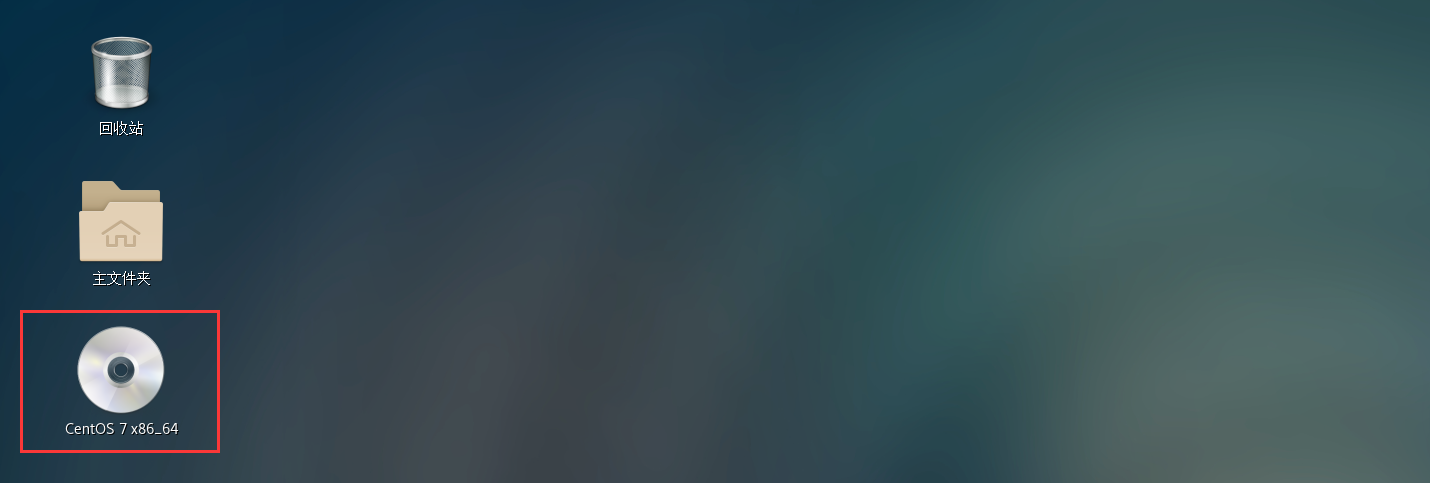
第二步:点击虚拟机

第三步:点击安装VMware Tools,等待一会儿,桌面会出现以下图标。要是不成功的话,就取消安装,再重新安装以下
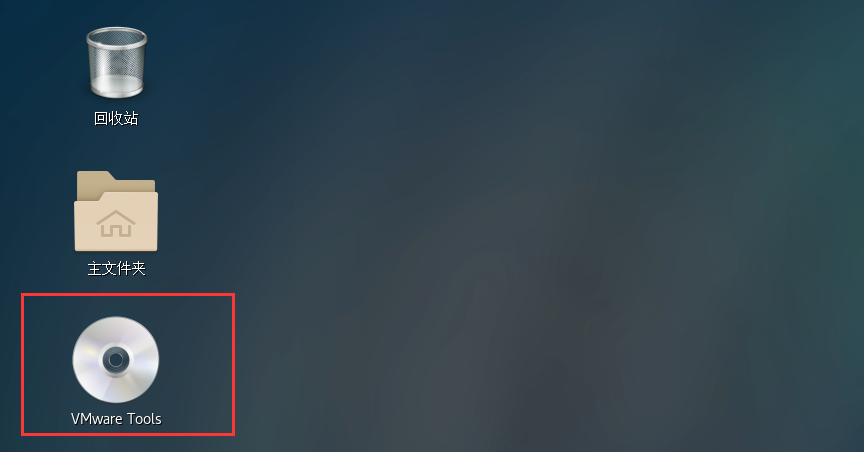
第四步:点击VMtools,打开后复制tar.gz
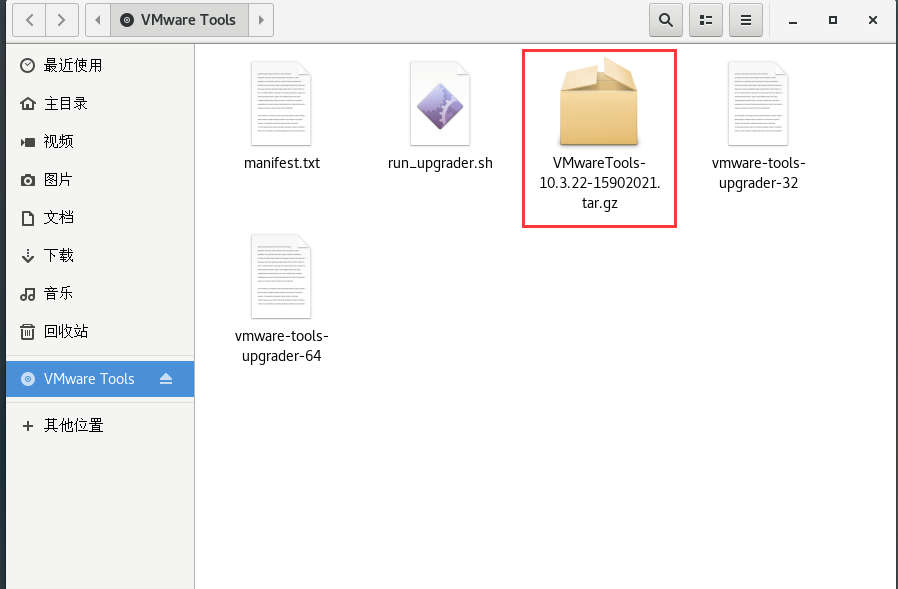
第五步:点开主文件夹,选择其他位置,进入opt文件夹,复制tar.gz到opt文件下
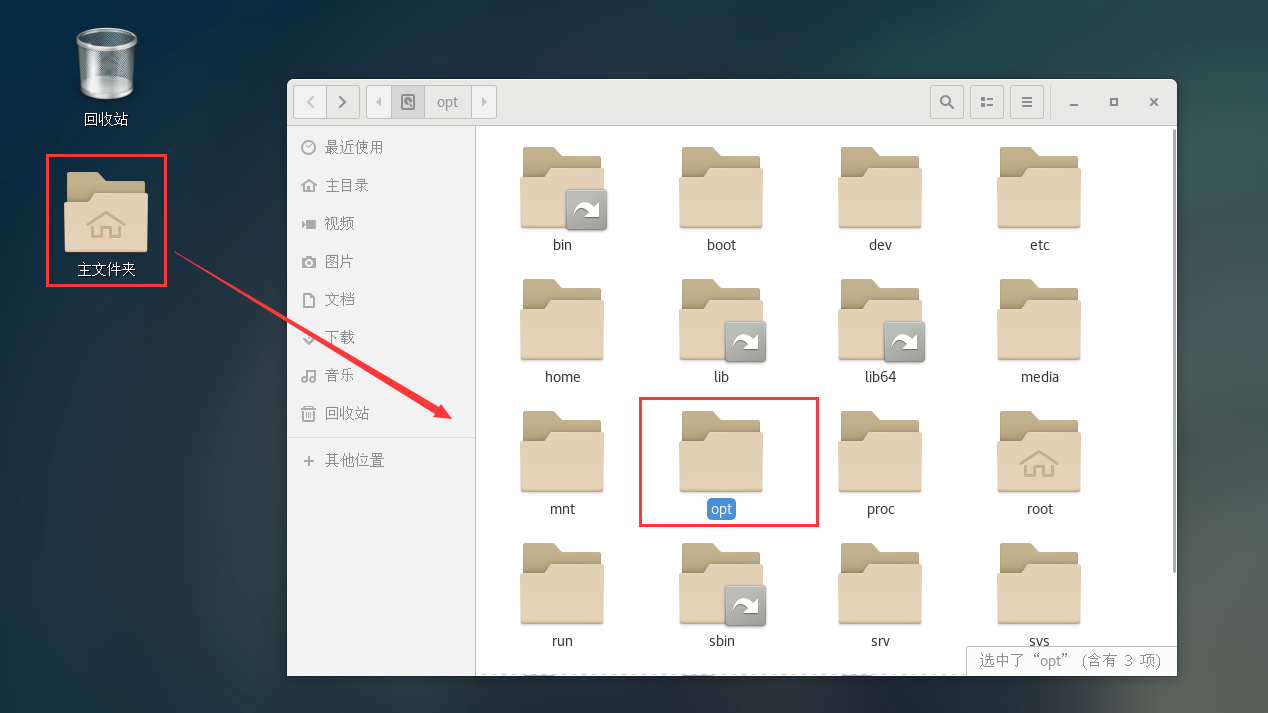
第六步:打开终端,开始解压tar.gz
[root@cabbage ~]# cd /opt/
[root@cabbage opt]# tar -zxvf VMwareTools-10.3.22-15902021.tar.gz
[root@cabbage opt]# ls
rh VMwareTools-10.3.22-15902021.tar.gz vmware-tools-distrib
[root@cabbage opt]# cd vmware-tools-distrib/
[root@cabbage vmware-tools-distrib]# ls
bin caf doc etc FILES INSTALL installer lib vgauth vmware-install.pl
[root@cabbage vmware-tools-distrib]# ./vmware-install.pl
一直按enter键,知道界面出现:
--the VMware team
检查一下gcc是否安装成功,查看其版本
[root@cabbage vmware-tools-distrib]# gcc -v
如果出现下图所示的情况,可以看到gcc版本号,就算安装成功了!

三、设置共享文件夹
安装好VMware tools后,那么我们怎么样才能跟Windows系统的文件共享呢?不要着急,操作其实很简单!
首先点击使用的虚拟机,右击设置,然后点击共享文件夹,选择添加,把自己想要共享的文件夹添加进去就可以了
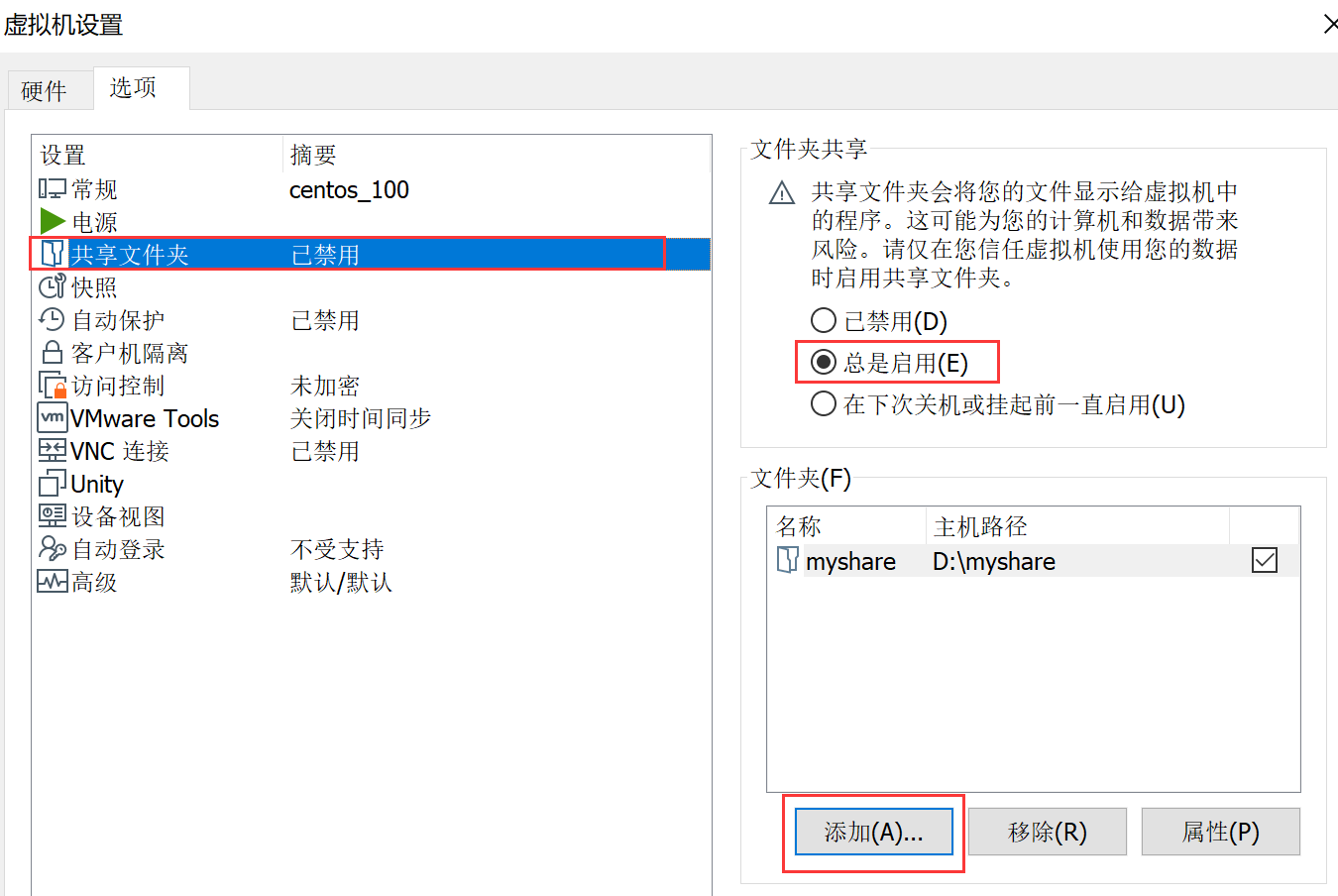
我们点击打开计算机文件夹下的mnt文件夹,一直往下找,就可以找到刚刚共享的文件夹,就很容易的实现了Linux系统和Windows系统的文件共享
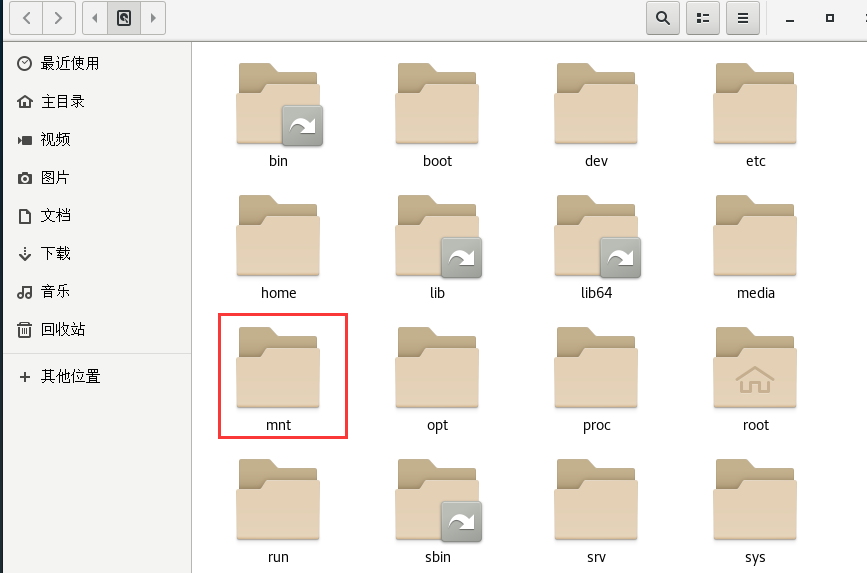
四、总结
虽然让Linux系统和Windows系统的文件共享不止一种方法,但是我们应该也要了解使用VMware Tools的方法,因为多一种方法,就多一种选择!